发布时间:2023-08-04 18:01:43作者:网友投稿
Outlook邮件自动添加签名在哪打开?outlook邮箱是一款非常专业非常好用的邮箱软件,在使用过程中如果我们希望写邮件时自动添加签名,应该如何进行设置呢?还不知道的朋友下面就来一起学习一下吧!
第一步:点击打开Outlook邮箱,在左上方点击“文件”;
第二步:在新页面左侧点击“选项”;
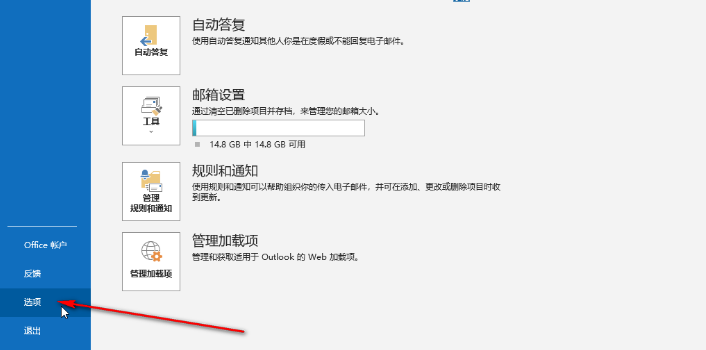
第三步:在打开的“Outlook 选项”窗口中点击切换到“邮件”栏,点击“签名”;
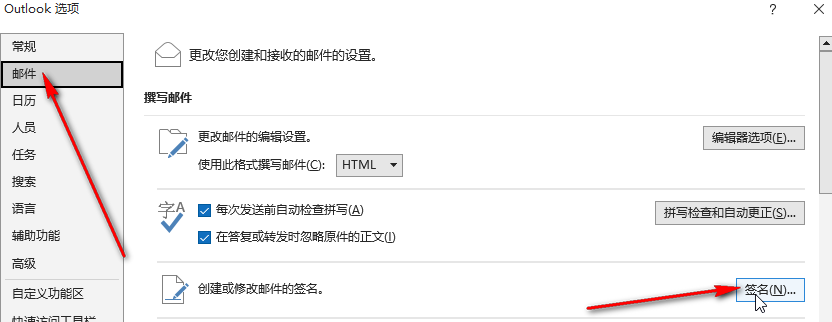
第四步:在打开的窗口中点击“新建”按钮并设置名称,然后在下方设置想要的签名信息,可以插入图片,右键点击图片可以调整大小等,然后在右上方点击“新邮件”处的下拉箭头选择新建的签名,答复/转换一般不设置,如果需要可以在答复/转发时手动添加,然后点击“确定”;
第五步:后续写邮件时就会自动出现签名了,也可以在“邮件”栏点击“签名”后进行选择和添加,在“签名”的子选项中点击“签名”按钮可以在打开的窗口中进行同样的操作设置。
大家可以看看这篇文章,助力下载小编给大家带来的Outlook邮件自动添加签名一览,请关注助力下载网以获取第一时间的资讯更新信息。
免责声明:以上内容源自网络,版权归原作者所有,如有侵犯您的原创版权请告知,我们将尽快删除相关内容。
上一篇:鸿蒙4.0流畅度有没有提升
下一篇:返回列表
不用去上班是什么意思
不用去上班是什么梗
属性大爆发是什么意思
B站寂寞是什么意思
当时觉得挺有意思的是什么梗
背刺是什么梗
你说得对但是这就是奎桑提是什么梗
我玩的就是西海岸是什么梗
泰坦号是什么梗
胳膊灵敏度发一下是什么梗
这是一场豪赌朋友青雀表情包有哪些
这是一场豪赌朋友是什么意思
lxo是什么意思网络用语
二百舞是什么梗
华伦天奴懂男人梗是什么意思
系鞋带暗示是什么意思网络用语
曾经的差生回来了是什么梗
周游江东是什么梗
ak传媒是什么梗
你的裤子呢是什么意思

惠管家门店通是一款可以便捷化管理店铺的实用类软件,日常所采购的物资都能够在平台上进行记录,与所有的门店都能够互通,一旦商品被销售掉就会实时的更新数据,能够让商铺
3.6
TK快翻大师是一款电商服务类软件,具备多种丰富的使用功能和独特的设计特点,用户可以自由选择使用以更高效地管理店铺。该软件能够帮助用户优化所有的商品信息,通过标题
3.8
GIFcam动图录制是一款功能齐全、操作简单的动图制作软件。它能够捕捉每一个细节,并提供高品质的录制效果,内置滤镜和特效,使动图更加唯美。此外,它还支持录制鼠标
4.5
小伦敦英语是一款为学生提供中外教师授课的英语学习应用。学生可以通过云直播课程、面对面课程等多种学习形式进行课程学习。同时,学生还可以选择报班、插班学习等方式,科
3.6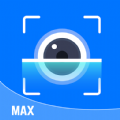
全能扫描MAX是一款功能强大的手机扫描器和文档管理工具。它支持多国语言OCR识别、云存储、内置PDF编辑器等多种特色功能,用户可以自适应扫描边缘、自定义扫描设置
4.8
我的宝宝计划APP是一款专为宝妈打造的智能软件,旨在帮助妈妈更好地照顾宝宝。在这个软件里,你可以轻松掌握宝宝的生长发育情况,了解宝宝的饮食、睡眠、健康等方面的需
3.6